[视频]excel怎么添加多个视图,显示特定列
关于海信excel怎么添加多个视图,显示特定列,期待您的经验分享,你无异于雪中送炭,让我感激涕零
!
更新:2024-01-06 23:58:40精品经验
来自房天下https://www.fang.com/的优秀用户美食家山治,于2018-01-09在生活百科知识平台总结分享了一篇关于“excel怎么添加多个视图,显示特定列罗威纳犬”的经验,非常感谢美食家山治的辛苦付出,他总结的解决技巧方法及常用办法如下:
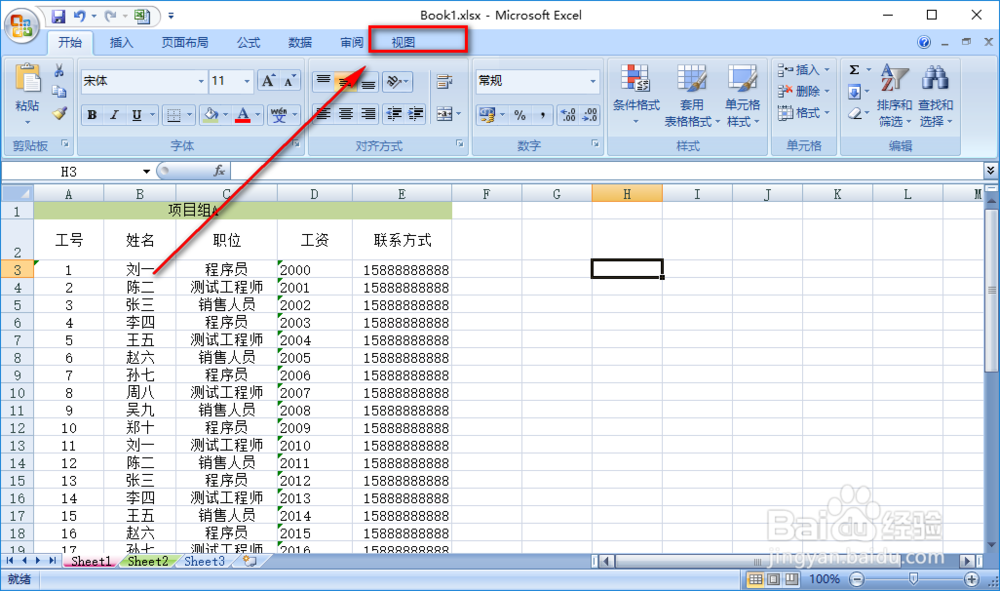 [图]2/9
[图]2/9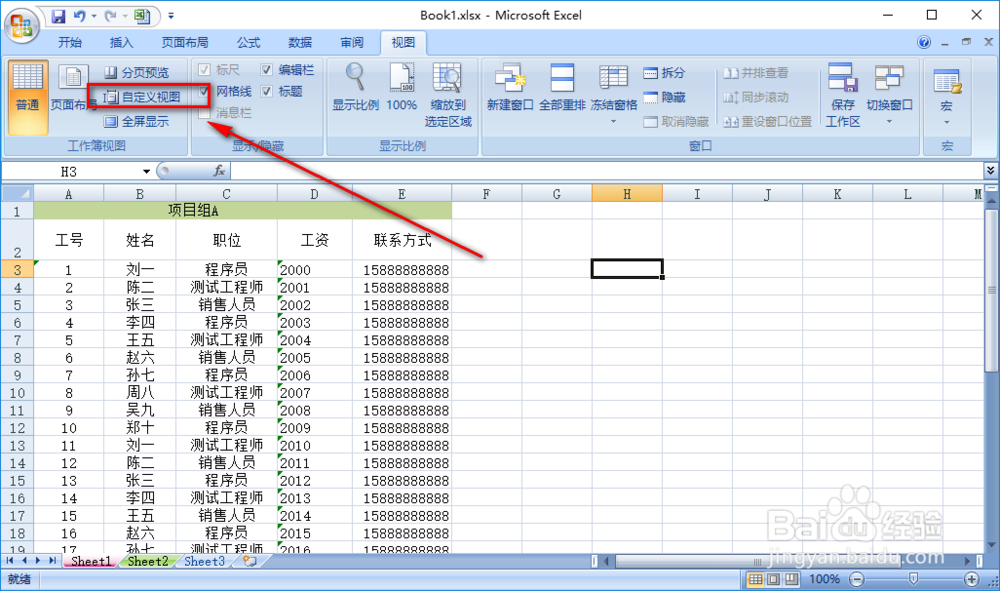 [图]3/9
[图]3/9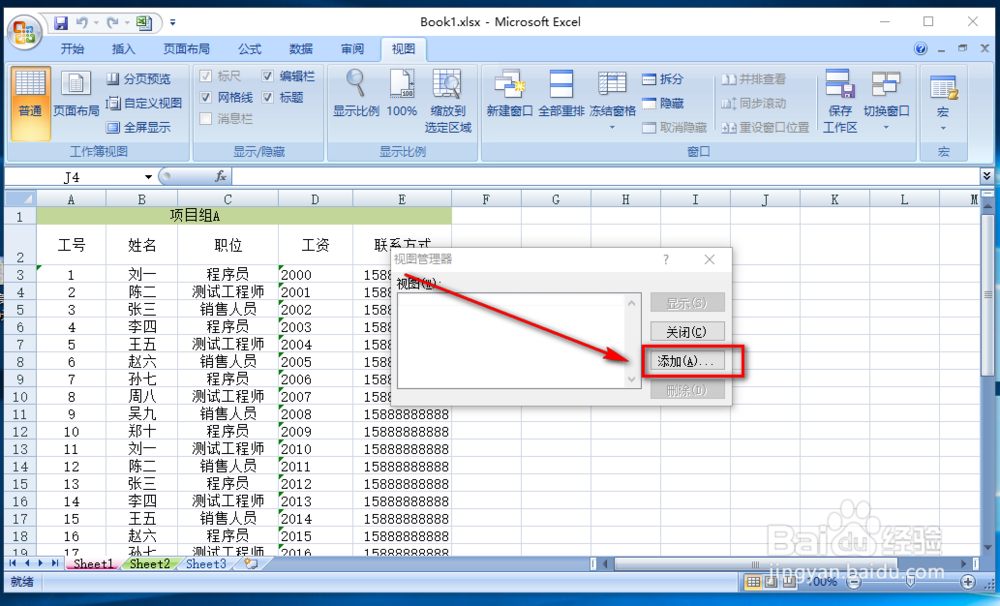 [图]4/9
[图]4/9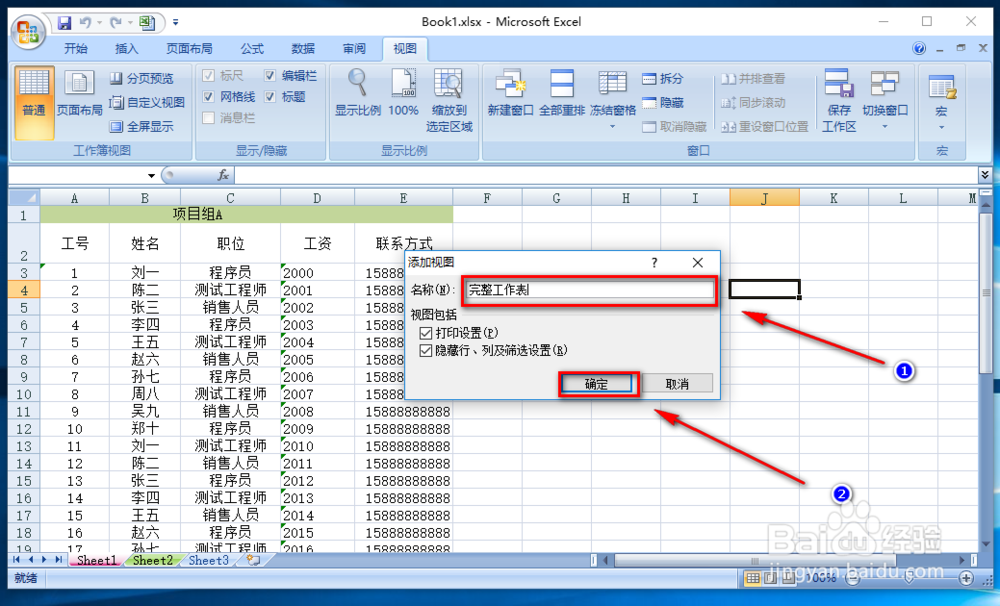 [图]5/9
[图]5/9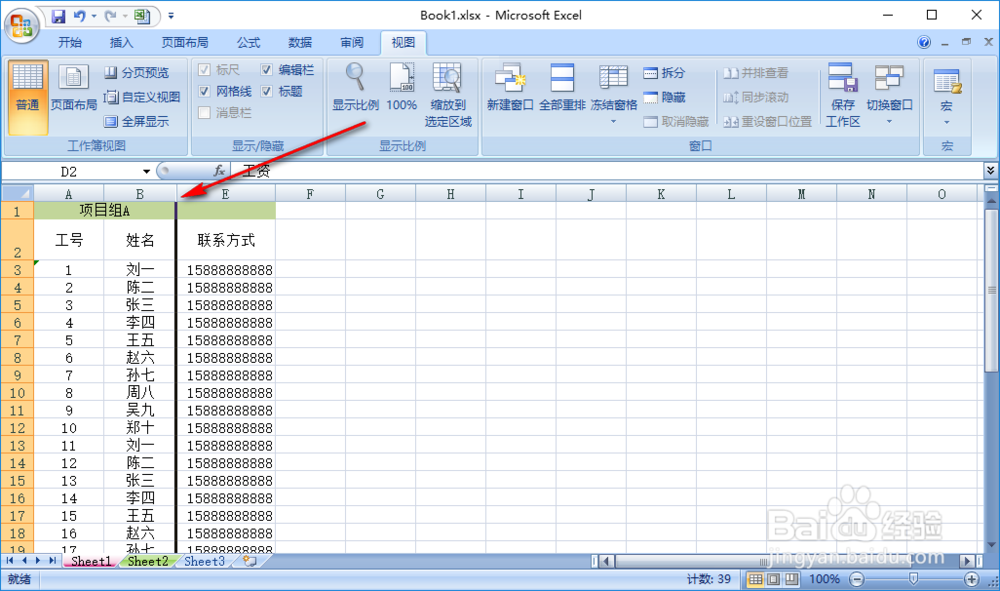 [图]6/9
[图]6/9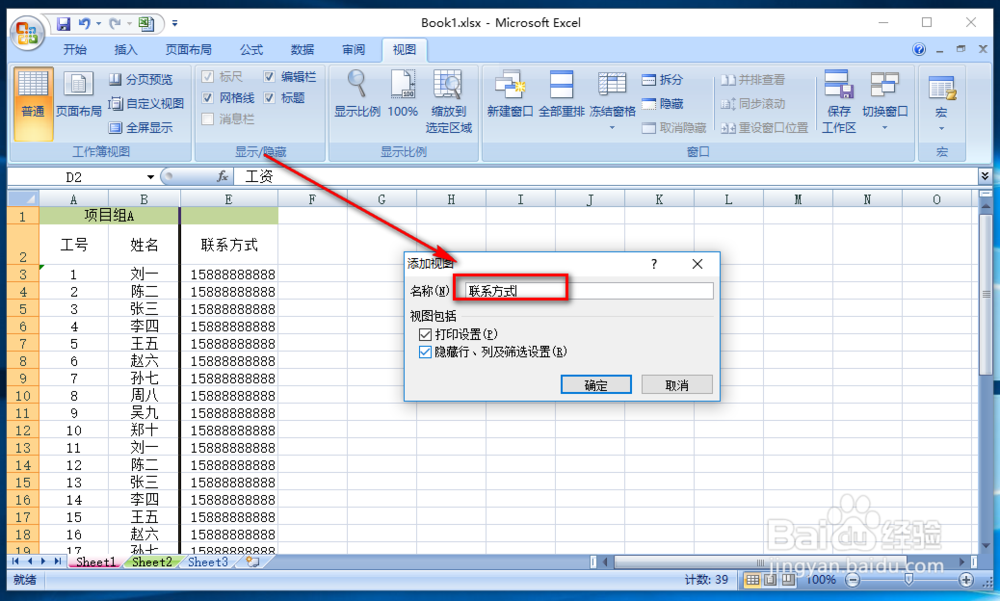 [图]7/9
[图]7/9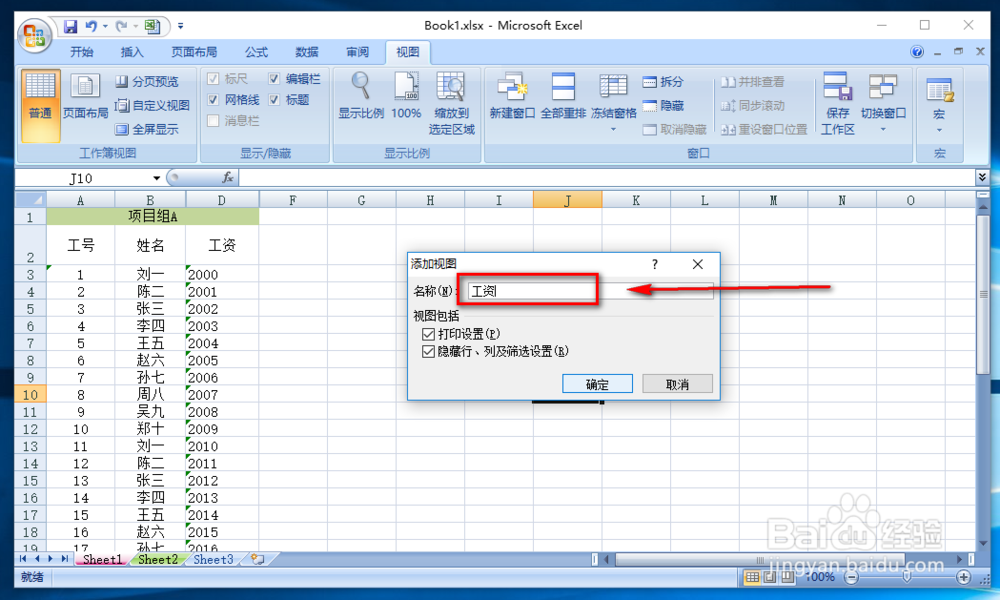 [图]8/9
[图]8/9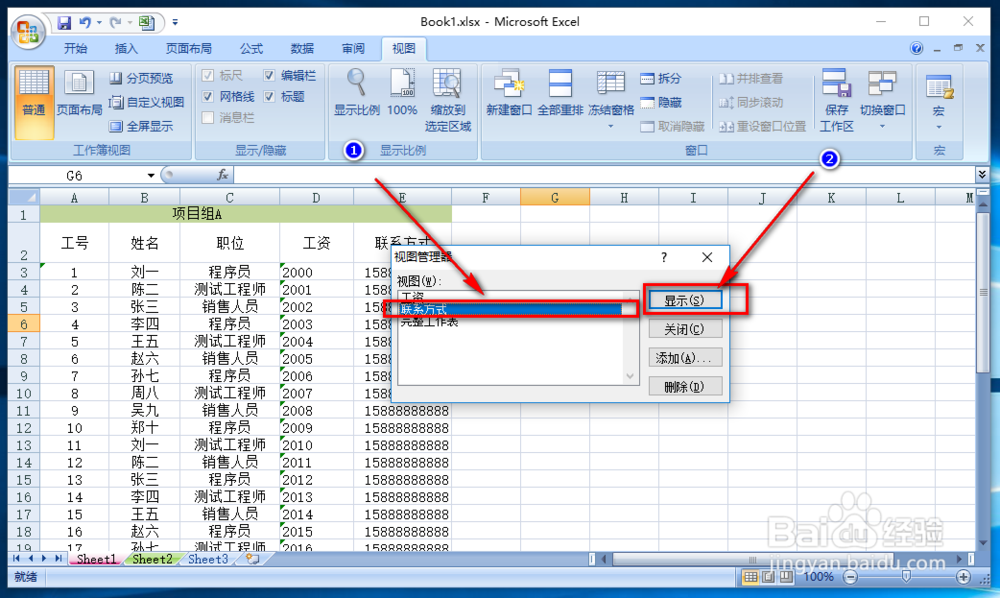 [图]9/9
[图]9/9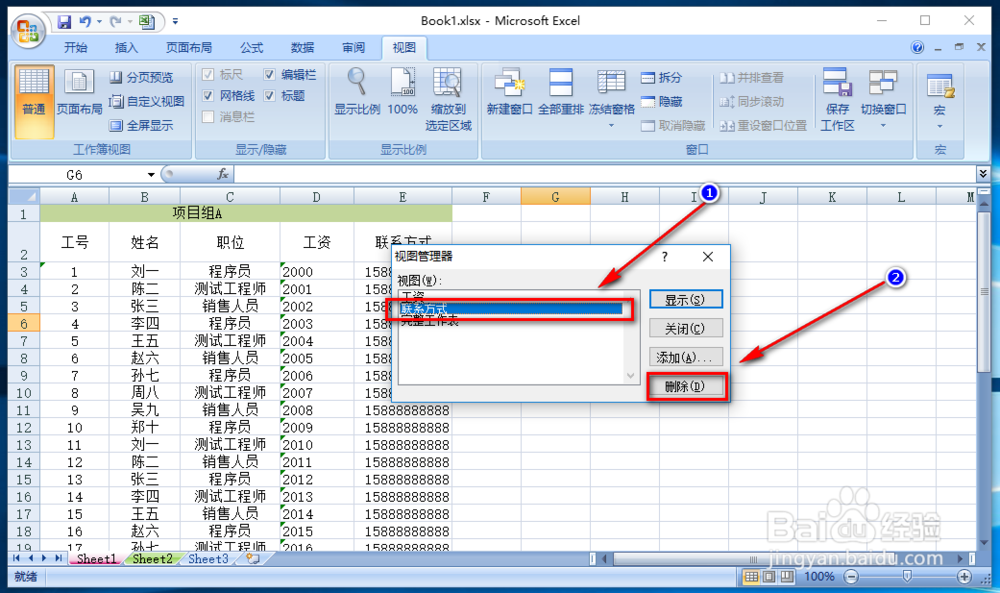 [图]
[图]
1578当我们在为别人演示excel数据的时候,尤其是列数较多的时候,有些不是重点的列,或者当前话题用不到的列就可以将其隐藏,然后将当前显示的列做成一个视图,就可以在展示的时候更直观,并且清晰的显示出重点列
方法/步骤
1/9分步阅读点击菜单上方的“视图”
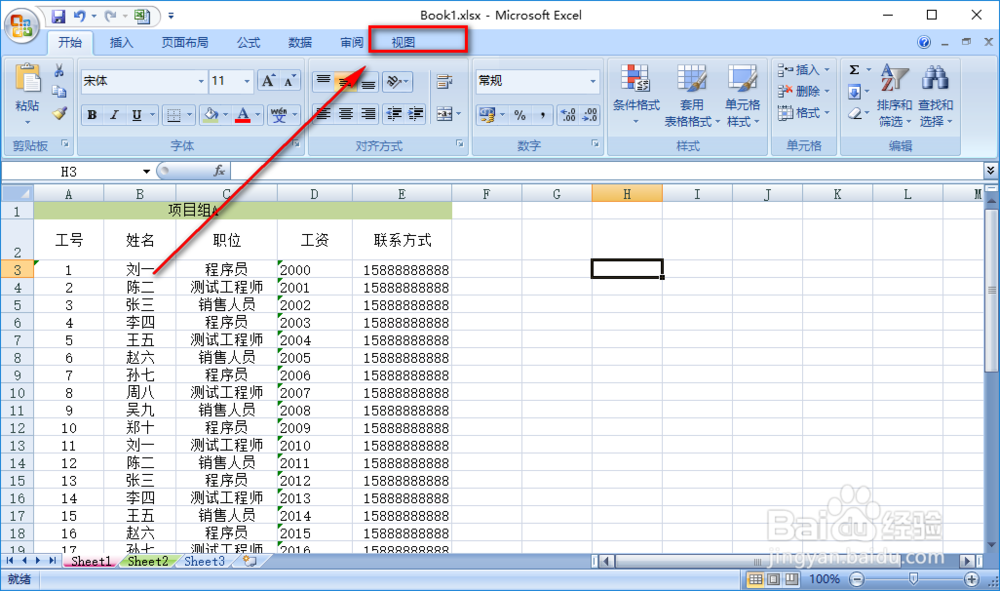 [图]2/9
[图]2/9然后在“工作簿视图”中,点击“自定义视图”
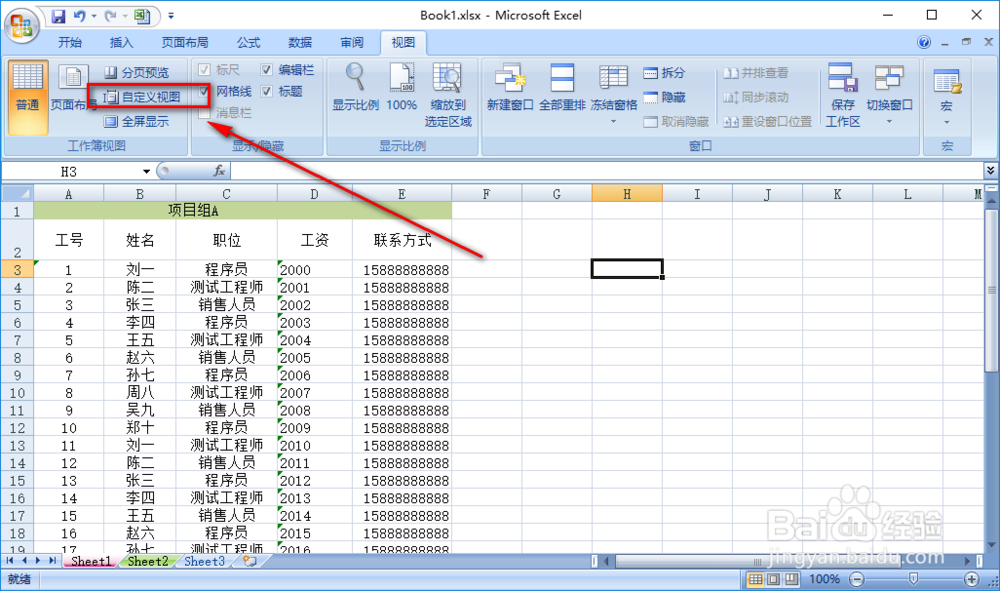 [图]3/9
[图]3/9在弹出的“视图管理器”中点击“添加”
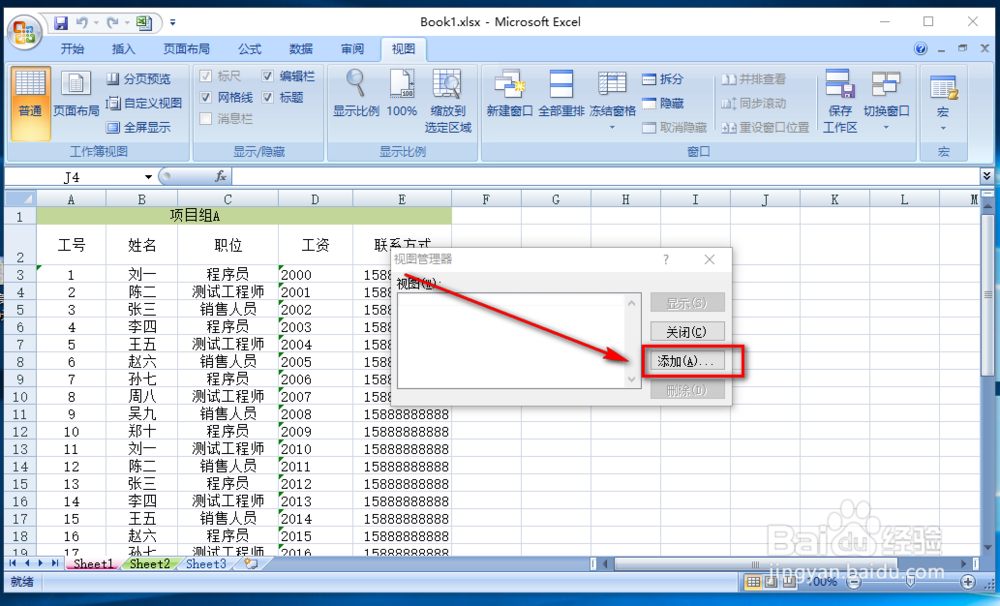 [图]4/9
[图]4/9然后输入名称,点击“确定”
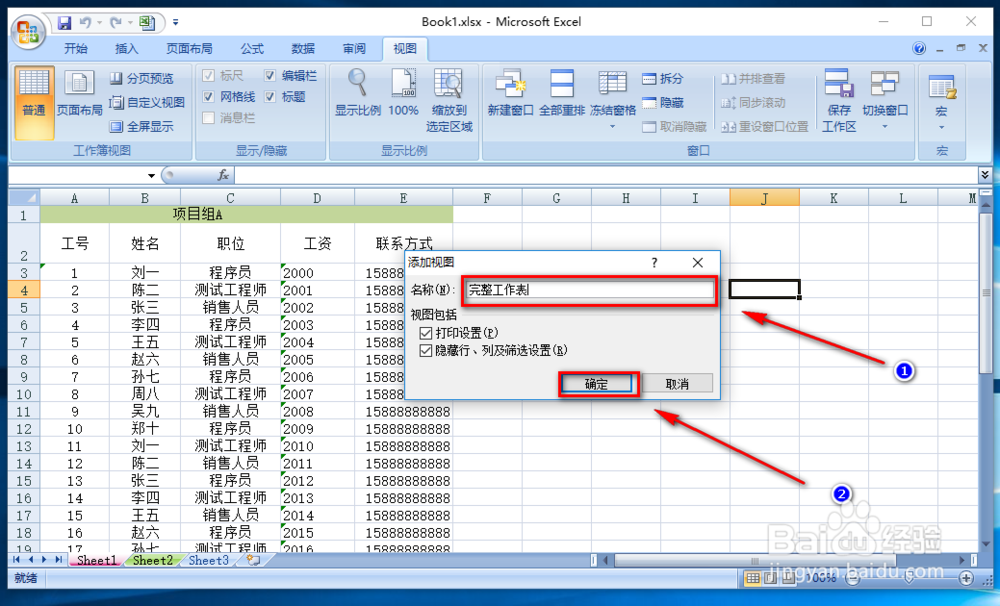 [图]5/9
[图]5/9如图笔者将C、D两列隐藏
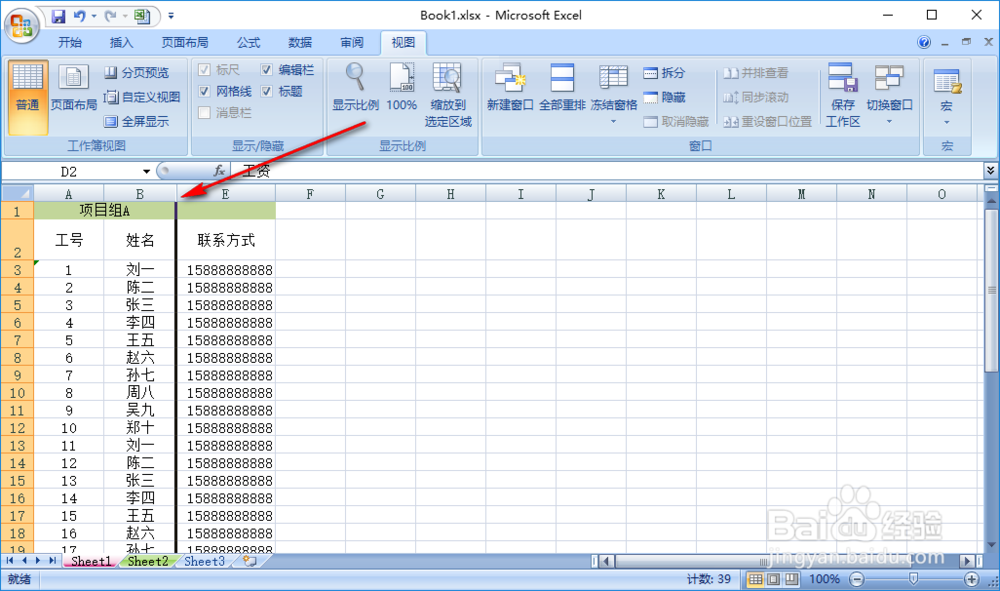 [图]6/9
[图]6/9然后添加一个叫“联系方式”的视图,这个视图中显示的就是联系方式
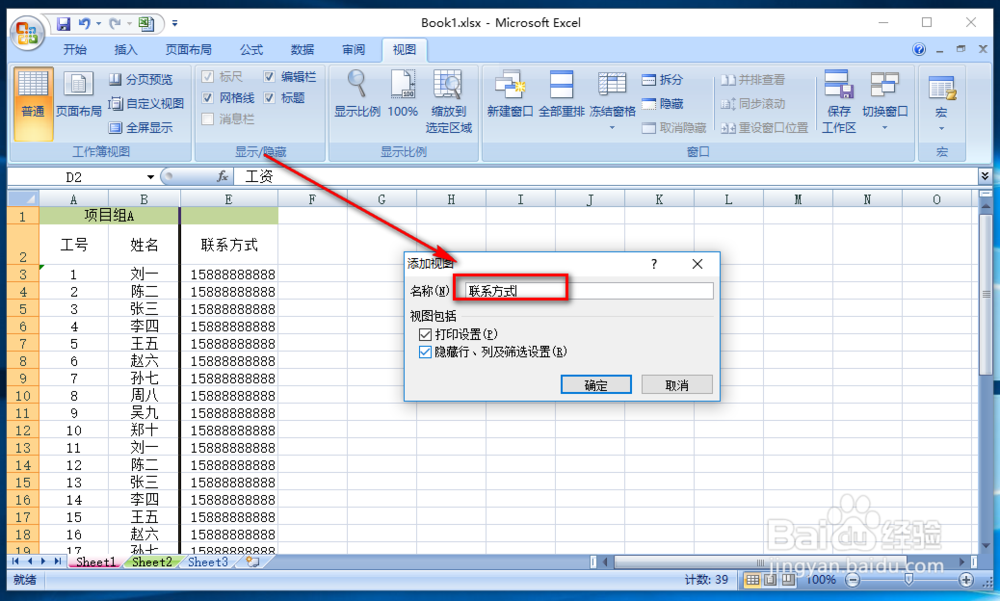 [图]7/9
[图]7/9将C、E列隐藏,添加一个叫“工资”的视图,这个视图中显示的就是工资信息
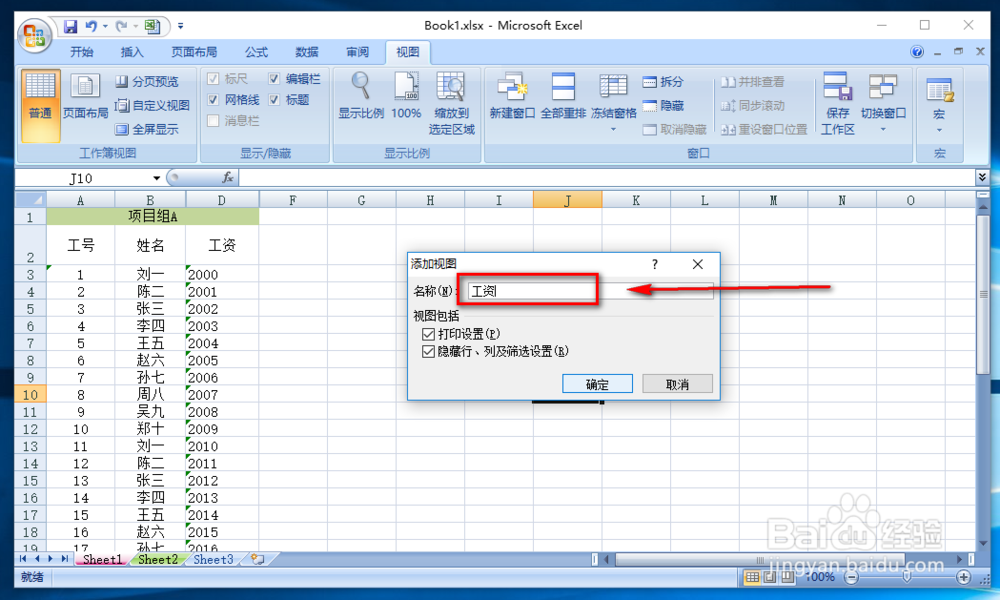 [图]8/9
[图]8/9如图,笔者添加了三个视图,分别是“工资”、“联系方式”以及完整视图,当我们想要显示哪种类型的表格的时候,选中点击“显示”即可
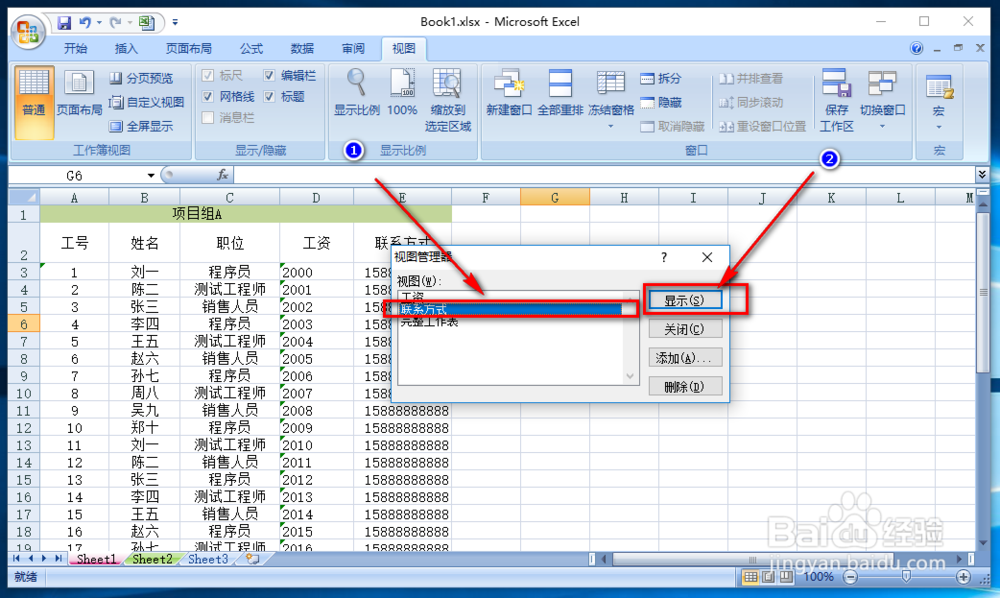 [图]9/9
[图]9/9如图,某个视图已经失去了意义,那么可以选中点击“删除”
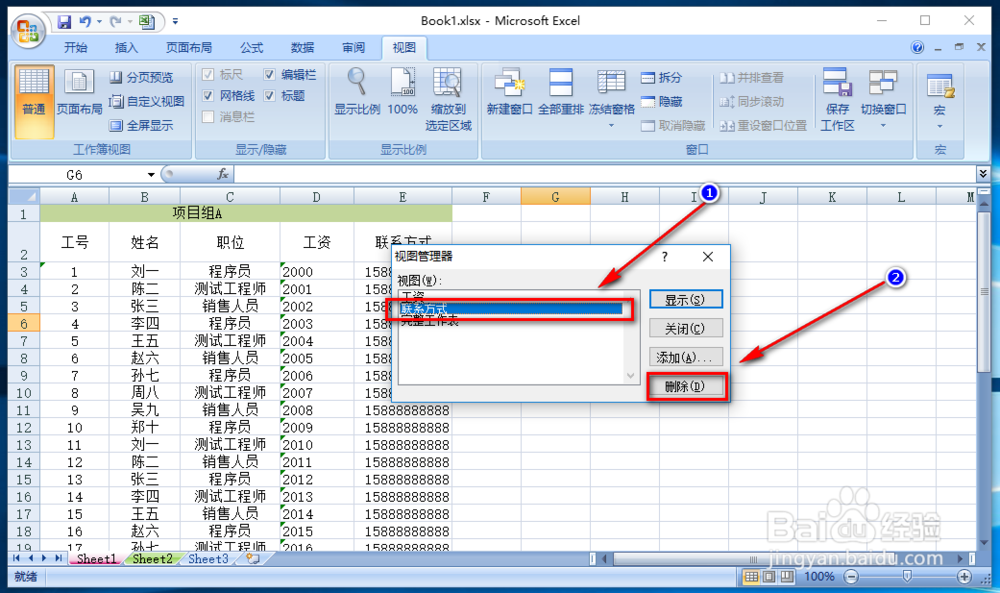 [图]
[图]生活/家居经验推荐
- Q[视频]微信被拉黑了发消息过去会怎么显示
- Q什么如何让拖把不倒?
- Q最近微信如何能看到对方现在的位置?
- Q用什么如何正确的跑步锻炼
- Q有了解如何正确的在鱼缸中种植水草
- Q那里宝妈如何做到工作与接孩子两不误?
- Q应该怎样清洗长毛地毯?
- Q优秀【电脑】第1期分享:必须掌握五个电脑...
- Q学习知道车牌号怎么查询车主电话
- Q那里中考前十几天怎么冲刺
- Q哪个和女生聊天技巧,看了马上告别光棍。
- Q想要怎样在网上预约办理离婚
- Q怎么讲微信如何能看到对方现在的位置?
- Q怎么走第一次坐飞机注意事项?
- Q谁有国内性价比滑雪场有哪些?
- Q有多少如何饲养宠物螃蟹?
- Q有没有玫红色怎么调
- Q怎么讲打了狂犬疫苗后的注意事项
- Q应该政府怎样知道你是否加入其他国籍?
- Q有认识关于如何练字,分享给想练好书法的人
- Q如何自己在网上办理城乡医疗保险登记
- Q[视频]学习强国怎么退出
- Q手机如何设置恢复出厂设置?
- Q电子邮件地址怎么注册
已有 58806 位经验达人注册
已帮助 138338 人解决了问题


